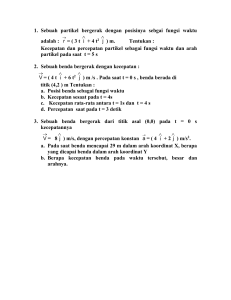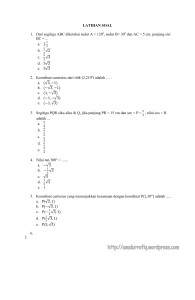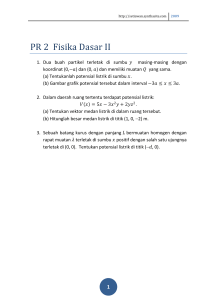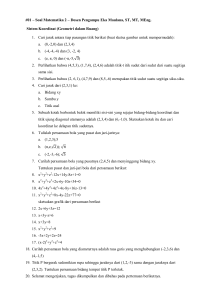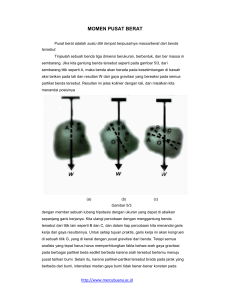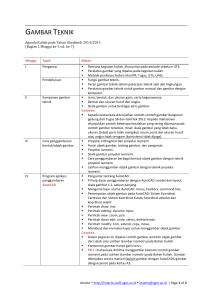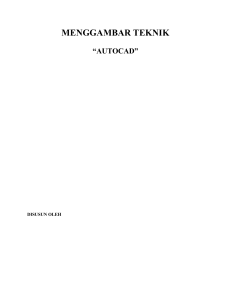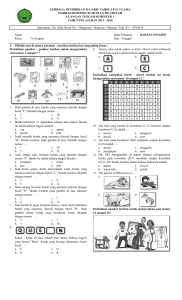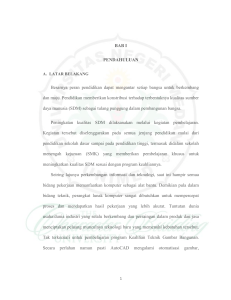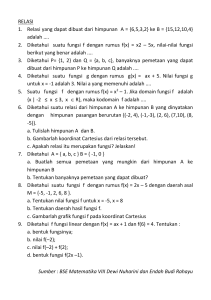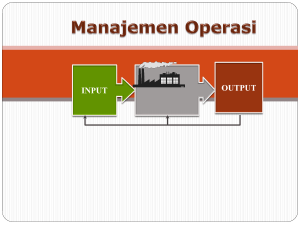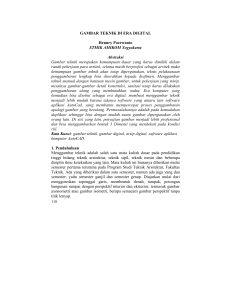File
advertisement
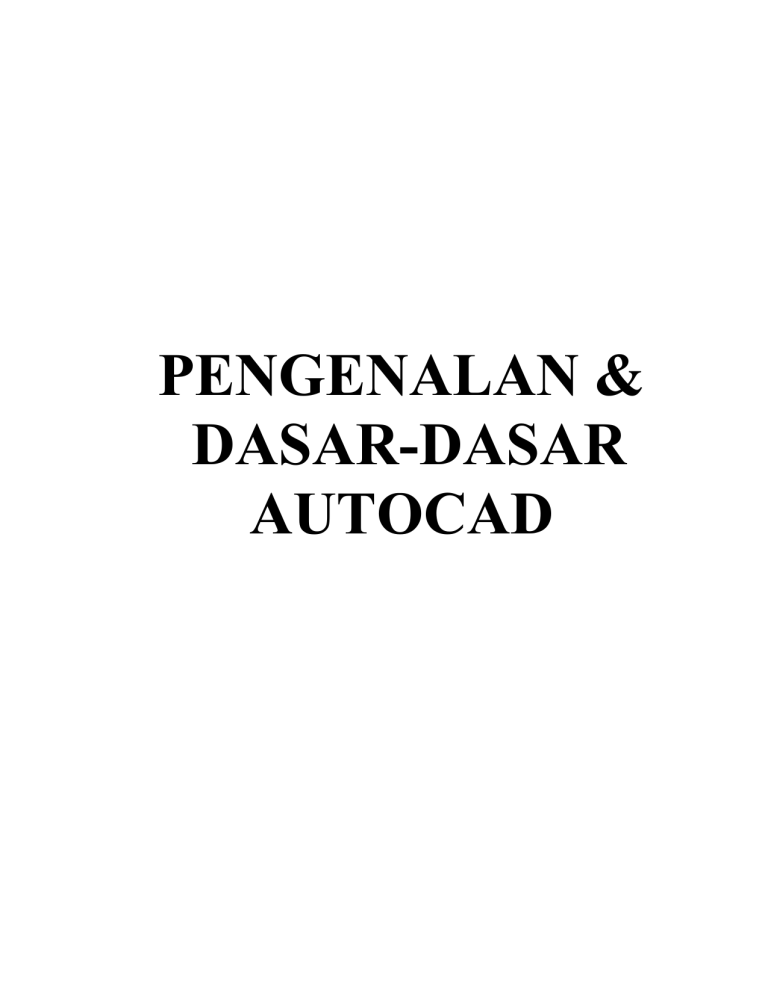
PENGENALAN & DASAR-DASAR AUTOCAD LANGKAH 1 PENGENALAN PROGRAM AUTOCAD 2007 1. TAHAPAN UNTUK MENJALANKAN PROGRAM AutoCAD Program AutoCAD bisa dijalankan setelah masuk ke dalam sistem - operasi Windows terlebih dahulu. Adapun langkahnya adalah sebagai berikut : Komputer dihidupkan, Kemudian masuk ke dalam sistem operasi Windows, Klik tombol Start yang terletak pada taksbar, Klik program, setelah tampil menu pilih AutoCAD, kemudian dalam grup ini pilih grup AutoCAD di dalamnya. Atau klik dua kali ( dobel ) pada icon AutoCAD. LANGKAH 2 KONSEP DASAR PENGGUNAAN AUTOCAD 2. ELEMEN-ELEMEN TAMPILAN AutoCAD 2007 Keterangan : 1. Baris Judul ( Title Bar ) Merupakan baris judul dari program AutoCAD 2007. Berisikan tulisan AutoCAD 2007 serta nama file yang sedang aktif pada saat ini. 2. Baris Status ( Status Bar ) Semua tentang informasi mengenai status (keadaan) pada saat ini dari beberapa fungsi khusus, seperti grid, ortho, snap dan lain-lain. 3. Area Gambar ( Drawing Area ) Tempat untuk menampilkan gambar, melakukan penggambaran dan pengeditan gambar. 4. Pop-up Menu ( Menu Pull Down ) Baris menu yang berisi tentang fungsi-fungsi untuk menggunakan AutoCAD, antara lain perintah untuk penggambaran, mengubah setting, menyimpan dan menampilkan file gambar dan sebagainya. 5. Toolbar Tombol-tombol yang berisi perintah-perintah AutoCAD yang dapat dipergunakan secara cepat. Ditampilkan dengan bentuk simbol-simbol dalam sebuah kotak. 6. Baris Perintah ( Command Line ) Merupakan baris perintah dari AutoCAD, yang berfungsi untuk memasukkan perintah-perintah AutoCAD, seperti LINE, CIRCLE, RECTANGLE dan sebagainya. Selain itu berfungsi juga untuk memberikan tanggapan terhadap perintah-perintah tersebut. 7. Control Menu Icon Adalah icon yang digunakan untuk mengontrol keadaan jendela dari program AutoCAD 2007. Icon ini juga merupakan salah satu fasilitas standard dari setiap program aplikasi berbasis Windows. LANGKAH 3 3. SISTEM KOORDINAT Sistem koordinat yang dipakai oleh AutoCAD adalah WCS ( World Coordinat Sistem ), yaitu system koordinat dengan sumbu X, Y dan Z di mana masing-masing sumbu koordinat tersebut berpotongan di titik (0,0) atau titik origin. Sedangkan arah positif dari masing-masing sumbu tersebut dinyatakan oleh arah anak panah. Adapun sistem koordinat yang terdapat dalam AutoCAD ada tiga macam : 1. Koordinat Kartesius/Cartesian, yaitu sistem koordinat yang menunjukkan posisi suatu titik. Adapun format koordinat kartesius adalah (X,Y) (X,Y,Z). 2. Koordinat Polar, yaitu sistem koordinat yang digunakan untuk menunjukkan suatu jarak dengan sudut tertentu dari titik terakhir. Adapun format dari koordinat polar adalah @ jarak < sudut. 3. Koordinat relatif, yaitu sistem koordinat yang digunakan untuk menunjukkan jarak relatif dari titik terakhir ke arah X,Y atau X,Y,Z. Adapun format penulisannya adalah @ panjang, lebar, tinggi. 3.1. SISTEM PERPUTARAN Sistem perputaran sudut yang digunakan dalam penggambaran AutoCAD untuk gambar dua dimensi adalah sistem perputaran yang berlawanan dengan - jarum jam atau CCW (Counter Clock Wise). Adapun perputaran tersebut melewati sudut-sudut istimewa sebagai berikut : Gambar 3.2. Sistem perputaran sudutdalam AutoCAD 3.2. PENGATURAN BIDANG GAMBAR Adapun yang harus dilakukan dalam proses pengaturan tersebut adalah : 1. Pengaturan Batas Bidang Gambar Pengaturan batas bidang gambar ( Drawing Limits ) mutlak perlu dilakukan apabila objek yang akan digambar lebih besar dari batas limit standard. 2. Pengaturan Units Pengaturan ini berfungsi untuk menentukan system units atau system satuan yang akan digunakan dalam menggambar. Dalam kotak dialog drawing units tersebut juga ada Precision yang berfungsi untuk mengatur presisi gambar atau tingkat ketelitian. LANGKAH 4 PERINTAH MENGGAMBAR Gb.4.1 Toolbar draw 1. LINE Untuk membuat sebuah garis dengan cara menentukan dua buah titik ujung, dimana ujung dari garis sebelumnya merupakan titik awal dari garis berikutnya. 2. RAY Garis bantu dari satu titik tumpu ke satu arah yang lain dengan – panjang tidak terbatas. 3. CONSTRUCTION LINE Garis bantu dari satu titik tumpu ke dua arah yang lain dengan panjang tidak terbatas. 4. MULTILINE Garis double yang bisa ditentukan posisi kursor, skala ( jarak antar garis ) maupun jenis garisnya. 5. POLYLINE Garis satu kesatuan yang dapat diatur ketebalanya pada awal – maupun ujungnya. Jenis lain dari polyline adalah 3D Polyline, dimana sifatnya sama dengan garis polyline tetapi pengaturan ketebalanya dapat dilakukan terhadap tinggi obyek. 6. POLYGON Polygon adalah perintah untuk membuat segi banyak dimana semua sisinya sama panjang. Adapun jumlah sisinya minimal 3 sedangkan maksimalnya adalah 1024. 7. RECTANGLE Rectangle adalah perintah untuk membuat kotak dengan cara menentukan titik diagonal. Rectangle dibuat dari Polyline, yaitu obyek yang semua segmenya merupakan satu besaran. 8. ARC Arc adalah perintah untuk membuat busur lingkaran atau garis - lengkung. 9. CIRCLE Circle adalah perintah untuk membuat lingkaran atau objek bulat yang tertutup. 10. DONUT Donut adalah perintah untuk membuat lingkaran dengan ketebalan tertentu. Dalam pembuatan ini harus ditentukan diameter dalam ( Inside diameter ) serta diameter luar ( Outside diameter ). 11. SPLINE Spline adalah perintah untuk membuat kurva spline dengan mengikuti beberapa titik kontrol yang dimasukkan sesuai dengan besar - toleransinya. 12. ELLIPSE Ellipse adalah perintah untuk membuat elips, yaitu suatu kurva ( obyek tertutup yang melengkung ) yang memiliki dua sumbu, yaitu sumbu mayor dan sumbu minor. 13. POINT Point adalah perintah untuk membuat sebuah titik. Adapun defaultnya bentuk titik adalah noktah, akan tetapi bentuk tersebut bisa diubah sesuai dengan keinginan. LANGKAH 5 PENGEDITAN GAMBAR 5.1. PERINTAH EDIT GAMBAR Gambar 5.1. Toolbar Modify 1. ERASE Erase adalah perintah untuk menghapus satu atau sekumpulan obyek yg telah dibuat. 2. COPY Copy adalah perintah untuk memperbanyak obyek atau menyalin obyek. 3. MIRROR Mirror adalah perintah untuk mencerminkan satu atau sekumpulan obyek, yaitu membuat obyek baru yang sama dengan obyek yang dipilih tetapi posisinya terbalik. 4. OFFSET Offset adalah perintah untuk menyalin obyek secara pararel. Selain bisa dimasukkan langsung jarak offsetnya, bisa juga dilakukan dengan cara menunjuk langsung di layar. 5. ARRAY Array adalah perintah untuk menyalin atau memperbanyak secara massal dengan pola atau susunan yang teratur. Adapun Array ada dua jenis, yaitu Array Rectangular ( pola grid ) dan Array Polar ( pola melingkar ). 6. MOVE Move adalah perintah untuk memindahkan suatu obyek atau sekumpulan obyek dari suatu tempat ketempat yang lain. 7. ROTATE Rotate adalah perintah untuk memutar satu atau sekumpulan obyek dengan cara menentukan titik acuan ( base point ) sebagai sumbu putar, sedangkan sudut puternya bisa ditentukan dengan memasukkan angka melalui keyboard atau diklik langsung di layar. 8. SCALE Scale adalah perintah untuk mengubah ukuran satu atau sekumpulan obyek (memperbesar maupun memperkecil) secara beraturan, dengan cara menentukan faktor skala. Apabila skala lebih besar dari 1 ( satu ), maka obyek akan diperbesar, tetapi apabila kurang dari 1 ( satu ) maka obyek akan diperkecil. 9. STRETCH Stretch adalah perintah untuk mengubah sebagian dari obyek, baik memperbesar atau memperkecil. Adapun metoda yang digunakan untuk memilih obyek tersebut adalah crossing. 10. LENGTHEN Lengthen adalah perintah untuk mengubah panjang garis atau busur. Ada beberapa metoda perubahan panjang, apakah delta panjang, panjang total, persentasi perubahan panjang maupun perubahan panjang secara dinamik. 11. TRIM Trim adalah perintah untuk memotong obyek dengan menggunakan obyek pembatas. 12. EXTEND Extend adalah perintah untuk memperpanjang obyek dengan menggunakan obyek pembatas. Adapun yang dimaksud dengan pembatas tersebut adalah obyek yang memiliki potensi untuk berpotongan dengan obyek yang akan diperpanjang. 13. BREAK Break adalah perintah untuk memotong obyek tanpa obyek pembatas atau untuk memotong obyek yang berada diantara dua titik yang ditentukan. 14. CHAMFER Chamfer adalah perintah untuk memangkas sudut atau untuk menghubungkan dua garis dengan garis lurus baru yang mempunyai kemiringan tertentu. 15. FILLET Fillet adalah perintah untuk melengkungkan sudut atau untuk menghubungkan ujungujung dari dua buah obyek dengan sebuah busur. V.2. FASILITAS OBYEK SNAP ( OSNAP ) Gb.5.2. Fasilitas Obyek Snap Fasilitas : Endpoint : untuk menangkap titik ujung. Midpoint : untuk menangkap titik tengah. Intersection : menangkap titik perpotongan antara dua obyek berpotongan. Apparent Intersection : menangkap titik perpotongan dua obyek yang tidak ketemu. Center : untuk menangkap titik pusat. Quadrant : menangkap titik kuadran lingkaran, yaitu 0, 90, 180 dan 270. Tangent : menangkap titik singgung lingkaran atau busur. Perpendicular : menangkap titik yang tegak lurus terhadap garis lingkaran dan busur. Node : untuk menempatkan sesuatu pada titik. Insert : untuk menangkap titik sisip. Nearest : untuk menangkap titik terdekat dari sebuah obyek. None : untuk mematikan Osnap yang sedang bekerja secara permanen LANGKAH 6 TEXT DAN DIMENSI 8.1. PERINTAH TEXT Gb. 8.1.Kotak dialog Multiline Text Editor 8.4. DIMENSI ( UKURAN ) Gambar.8.2. Floating Toolbars Dimension Keterangan : Linear : untuk mengukur garis vertikal dan horisontal Aligned : untuk mengukur garis miring/diagonal Ordinate : untuk mengetahui koordinat pada suatu titik Radius : untuk mengukur radius lingkaran atau busur Diameter : untuk mengetahui diameter lingkaran atau busur Angular : untuk mengukur sudut Baseline : untuk membuat dimensi dengan titik awal sama Continue : untuk membuat dimensi beraturan Leader : untuk memberikan keterangan gambar